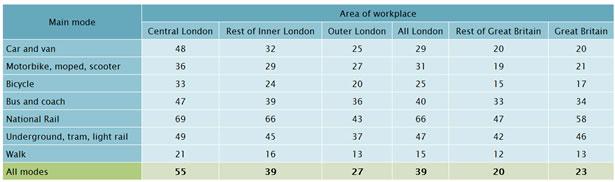在日常的生活和工作中,我们需要做一些word文档,有时候在word文档中需要嵌入一些excel表格,那么就会遇到如何将excel2007中的表格转换为图片格式,然后放到word文档中,下面让小编为你带来2007excel表格变图片的方法。
2007excel表格变图片的方法:1、最简单的可以用一些截图工具,但试过,总有一些这样或那样的问题
2、选中表格所在单元格区域,复制它,打开可以编辑jpg或gif格式的图像软件(windows自带的画图),粘贴保存为jpg或gif格式文件即可。
有些类似的一种方法还有,打开Excel表,调整显示比例至合适!然后按中间小键盘的“PRint Screen Sys Rq”键,再打开附件中的画图(或Ps等图形处理程序),新建一空白画图文档,编辑——粘贴,或直接按 Ctrl + V
3、选中表格所在的单元格区域,按住shift键的同时单击编辑菜单下的“复制图片”命令,出现“复制图片”对话框,选择“如打印所示”选项,点击确定按钮。再按住shift按钮的同时单击编辑菜单中的“粘贴图片”命令就出现了这个表格的图片。
4、用“照相机”工具。
Excel 中的”照相机"工具通常是隐藏的,我们可以通过工具菜单中的自定义命令把“照相机”工具添加到工具栏中。
用“照相机”工具可以给表格拍照。首先选中表格所在单元格区域,然后按下“照相机”按钮,给表格拍个照,这时鼠标会变成十字的形状,用鼠标单击一下,在鼠标单击的地方就会出现这个表格的图片。用这个方法得到的表格图片是表格处于编辑状态下的样子,会出现单元格的边线,如果想得到表格打印出来的图片,可以选择第一种方法。
关于2007excel表格变图片的相关文章推荐:

1.2007excel表格怎么变成图片
2.excel2007表格变成图片的教程
3.excel表格里的数据区域变图片的方法
 爱华网
爱华网